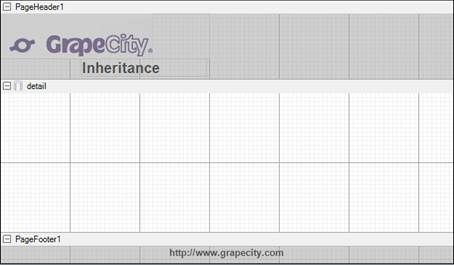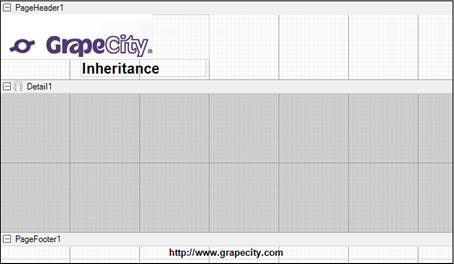
你可以创建一个其他报表可以继承的模板报表基类。当你的报表有许多相同的特点时报表模板非常有用,例如每一页有相同的页眉页脚。替代重复的创建页眉页脚,创建一个模板报表的页眉页脚,这样其他继承的类就可以拥有这样的属性。
警告:基准报表和继承它们的报表不能包含具有重复名称的控件。
创建基准报表
1、在Visual Studio中添加一个基于代码的区域报表模板,命名为 rptLetterhead
2、按照以下表格的描述将控件添加到报表设计界面。
|
控件 |
区域 |
位置 |
大小 |
杂项 |
|
Picture |
PageHeader |
0, 0 in |
3, 0.65 in |
Image = (click ellipsis and navigate to the location of your image file) PictureAlignment = TopLeft |
|
Label |
PageHeader |
1.16, 0.65 in |
1.8, 0.25 in |
Text = Inheritance Font = Arial, 15pt, style=Bold |
|
Label |
PageFooter |
0, 0 in |
6.5, 0.19 in |
Text =http://www.grapecity.com HyperLink =http://www.grapecity.com Font/Bold = True Alignment = Center |
3、点击报表设计界面的灰色区域,打开属性窗口。
4、在属性窗口中,将MasterReport属性设置为True,设置之后Detail区域将被锁定。
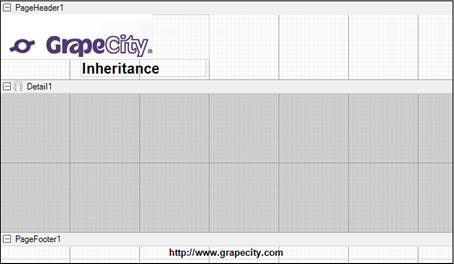
你可以在基准报表中设计页眉和页脚区域,当你创建继承与该报表的报表时,你可以修改报表的详细区域。
重要: 当你修改未完成时不要设置 MasterReport 属性为 True 。把这个属性设置为True将触发报表设计器文件的改变。
从基准报表继承报表布局
1、在 Visual Studio 项目中,添加基于代码的区域报表模板,并将其命名为rptLetter.
2、在解决方案资源管理器中,右键单击新创建的报表,选择查看代码选项,以打开报表的代码视图。
3、在代码视图中,修改继承语句,如下所示。
警告: 一旦您继承的基准报表现有报表布局都将丢失。即使您将其更改回 GrapeCity.ActiveReports.SectionReport,也不会回到原始布局。
Visual Basic.NET 代码:
|
Partial Public Class rptLetter InheritsYourProjectName.rptLetterhead |
C#代码:
|
public partial class rptLetter :YourProjectName.rptLetterhead |
4、关闭报表窗口,在Build菜单点击Rebuild。 当重新打开rptLetter, 继承的区域和控件都被禁用了。